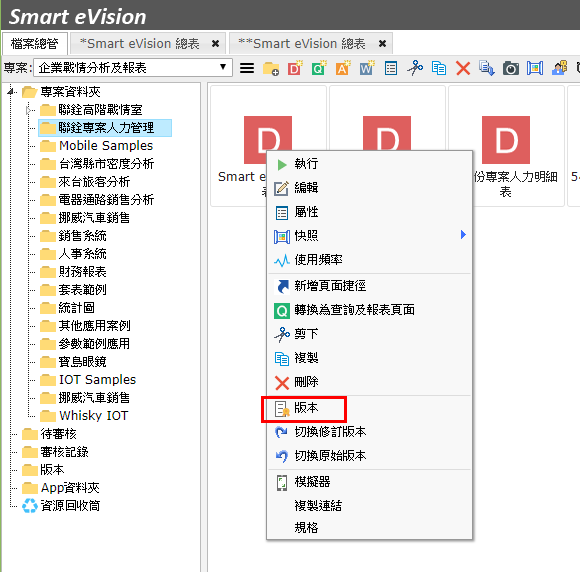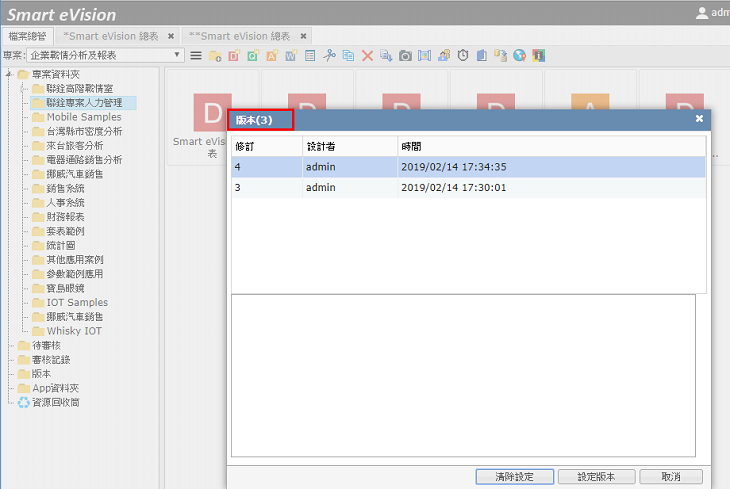部署及審核
啟用此功能,代表設計者將頁面設計完成後,在讓使用者操作前,需要透過另一人員作把關確認需求規格是否符合,主要利用部署及審核功能通過才完成正式版上讓使用者操作頁面。
此章節介紹的功能包含:
系統預設為不需部署,則頁面只要使用權限,均可讓使用者看到表單並操作
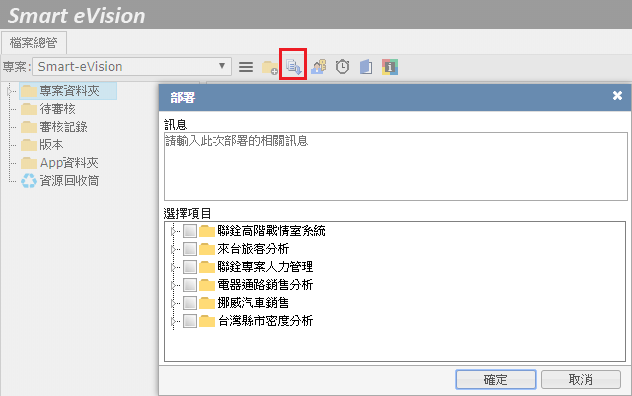
待審核資料夾:目前共有幾筆待審核,可點選每一筆的頁面作瀏覽,確定是否符合,勾選項表通過即讓使用者操作最新的版本,
按X表不通過,退回此版本,使用者操作的版本沒有變化
附註: |
|---|
若系統管理 > 系統設定選為“需部署但不需審核”,則此資料夾不會出現 |
審核記錄資料夾:保留每筆審核結果是否通過的記錄
附註: |
|---|
若系統管理 > 系統設定選為“需部署但不需審核”,則此資料夾不會出現 |
版本資料夾:針對審核通過的頁面依序訂定版本號碼。
如何將已開發好的頁面進行部署及上版本
當設計開發完後,要將開發好的頁面進行部署及審核的行為,前端User才能正常執行頁面並瀏覽
請參考以下步驟進行:
在檔案總管清單上,選取專案資料夾,再點選工具列上部署按鈕
在部署的視窗上,輸入此次部署的訊息(如: 第一次上版)及要部署的頁面,並點選確定,系統會跳出部署完成
在檔案總管點選待審核資料夾分2區塊:上半部為透過表格呈現目前有幾筆待審核記錄,v表示審核通過,x表示不通過 下半部為每筆待審核記錄之對應的上版頁面,可在頁面名稱上按右鍵執行查看畫面。
當審核通過時,即會在版本資料夾留存並給訂版本號碼, 曾經部署過的頁面,系統會以最高的版本號碼的設計版本,當成使用者瀏覽的版本
不管審核結果是否通過,在審核記錄資料夾中會保留每筆審核結果記錄。狀態欄為勾選時,表示該次上版有審核通過。如未勾選,則表示審核未通過。

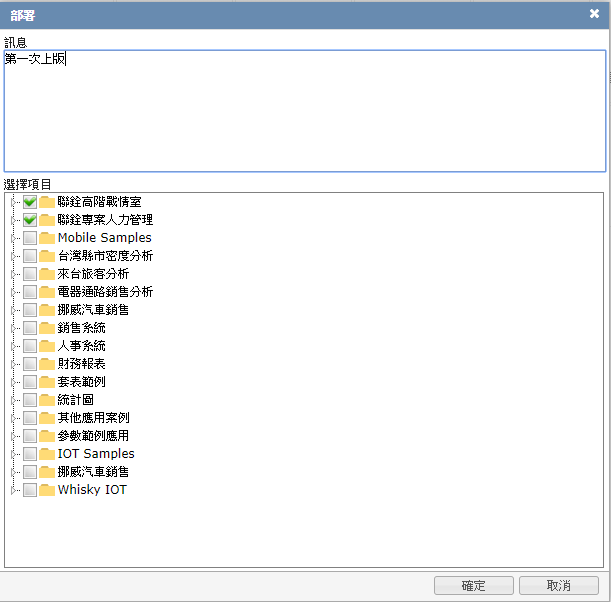
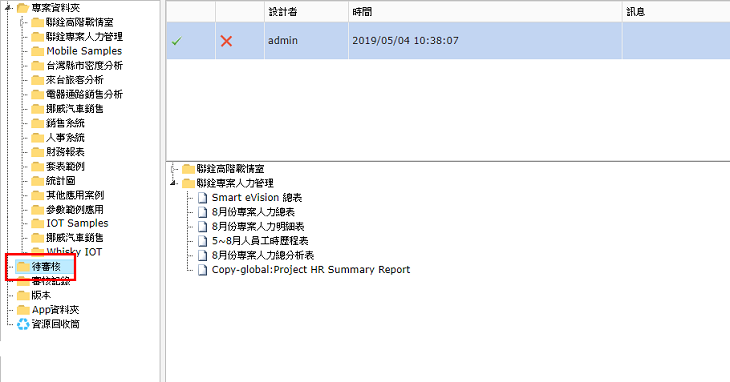
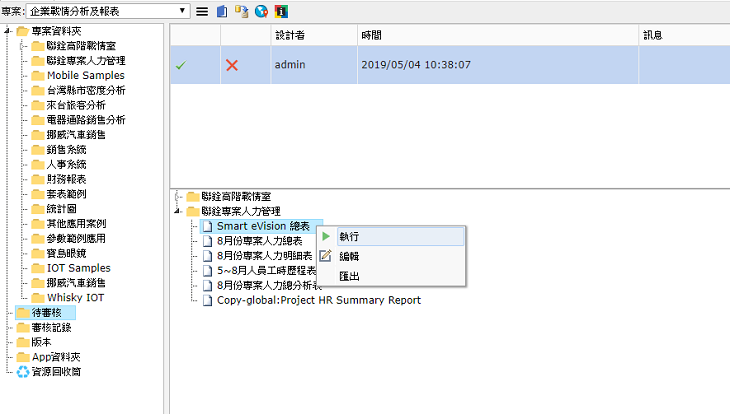
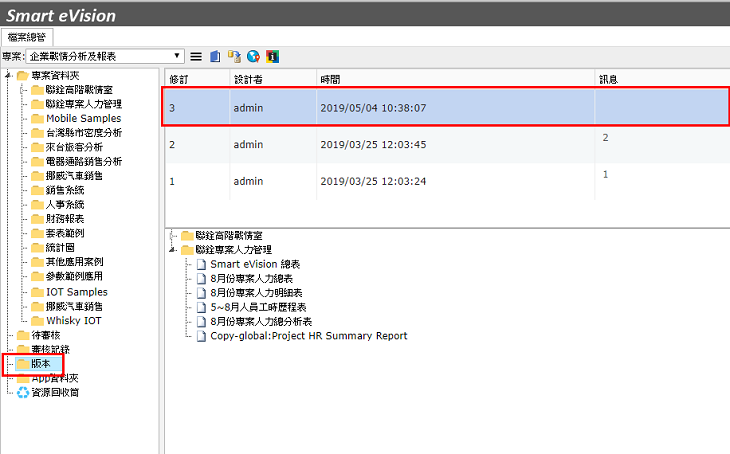
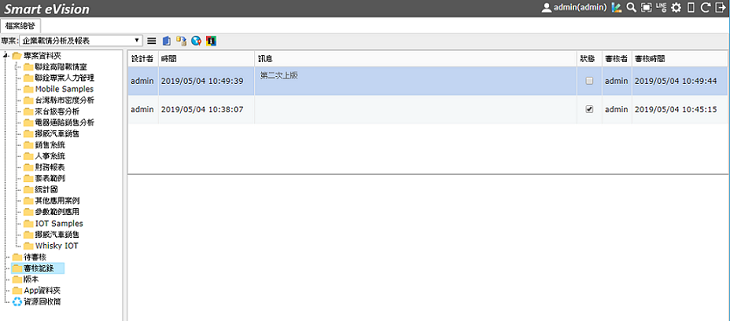
如何調整頁面的設計版本
當設計開發完且已完成部署後,如有調整特定版本的需求時,可進行版本的指定
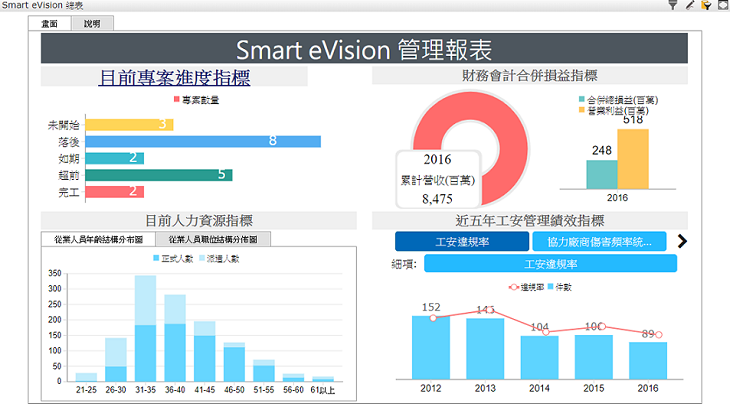
請參考以下步驟進行:
在檔案總管清單上,針對子資料夾中選擇曾部署的單一頁面按右鍵:選擇切換修訂版本,選擇要修訂的號碼後按確定
點選頁面上的編輯按鈕時,系統會跳出提示訊息,方便設計者確認目前要編輯的版本是否正確。
進入編輯後即可針對該版本,開始進行修改調整。
完成調整後,再點選部署按鈕,重新上版調整後的頁面版本
如需要重新回到當初設計到一半的頁面版本時,則需點選切換原始版本。
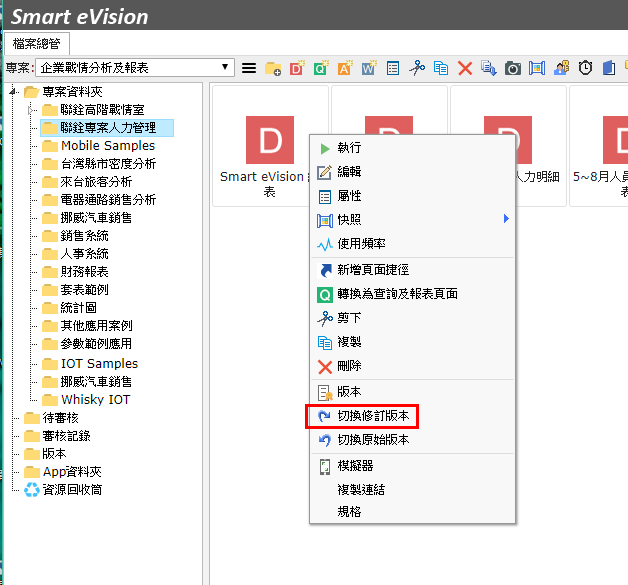
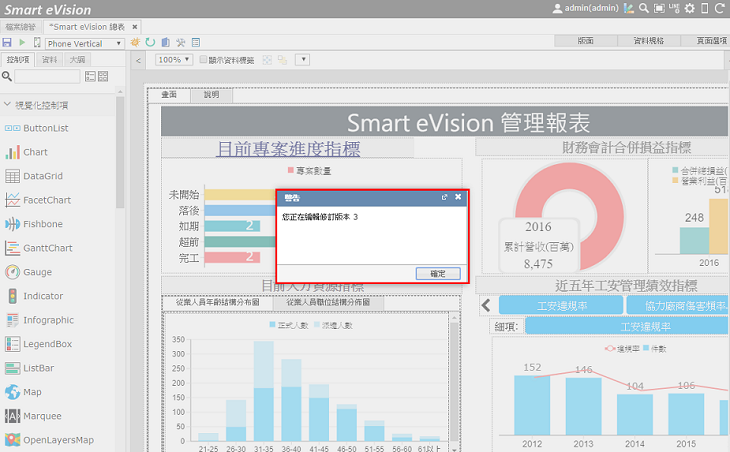
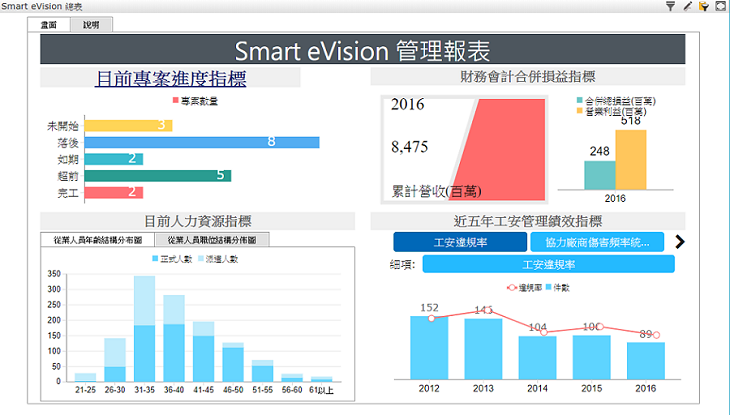
如何調整前端使用者所指定要執行的頁面版本
當設計開發完且經過多次部署後即會產生出多個版本,此時若前端使用者提出需求,指定執行某個特定版本時,可快速切換為User所想要的版本供執行。
請參考以下步驟進行:
在檔案總管清單上,針對子資料夾中選擇曾部署的單一頁面按右鍵:選擇版本項目
挑選使用者指定要執行的版本後,點選「設定版本」
版本左上角會秀出目前指定執行的版號。
未來如有針對該頁面重新部署上版,並希望可以用最新的版本做為執行時,需再進入版本中,進行「清除設定」即可。